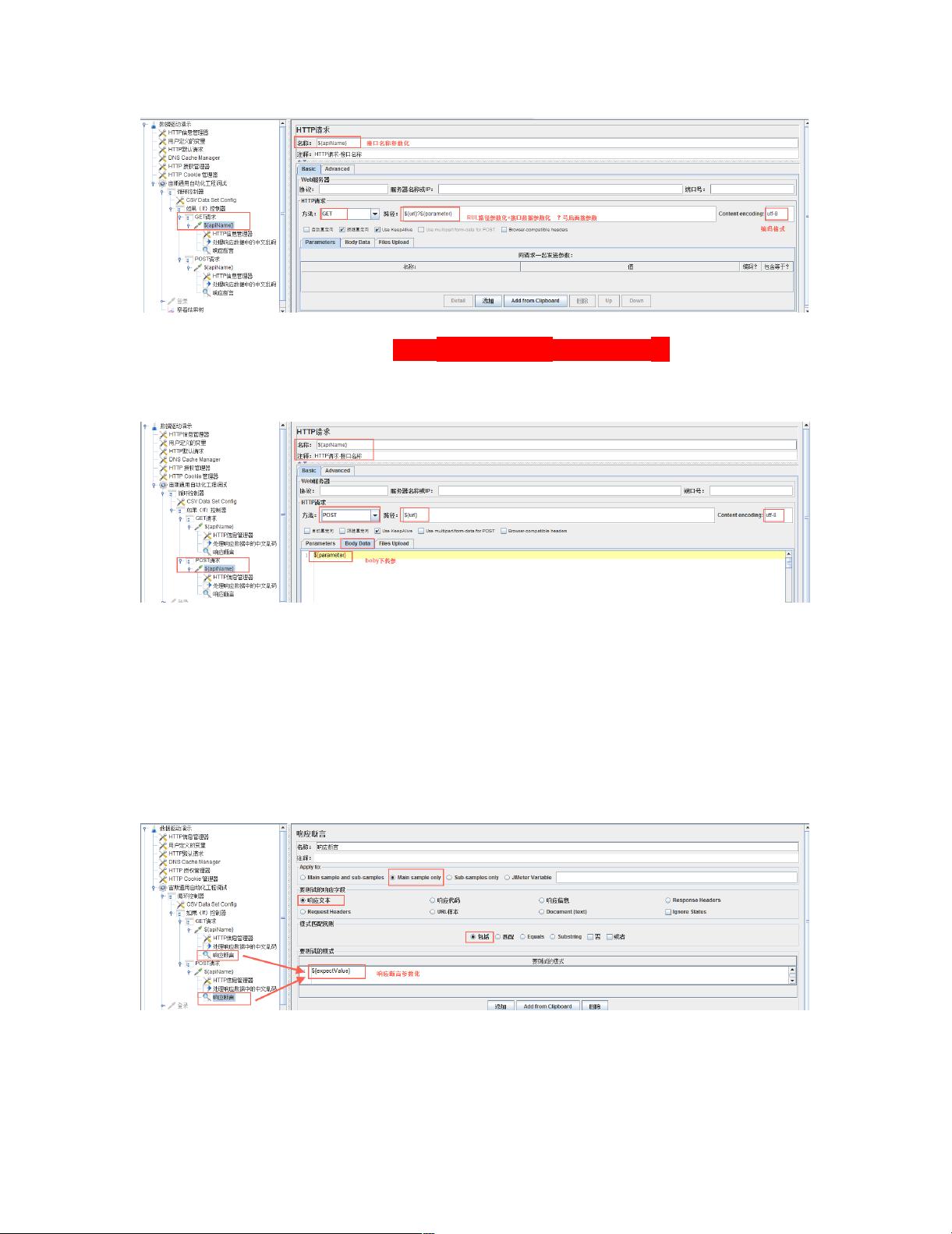JMeter数据驱动与Jenkins集成:简化测试与报告生成
需积分: 10 27 浏览量
更新于2024-07-18
收藏 1.25MB DOCX 举报
本文档主要介绍了如何在JMeter中实现简单的数据驱动测试以及将其与Jenkins持续集成的实践步骤。数据驱动测试是一种提高测试脚本可维护性和可移植性的技术,通过将测试逻辑与测试数据分离,通常使用CSV(Comma Separated Values)文件作为数据源。
首先,我们从创建CSV文件开始,这是数据驱动的基础。用户会新建一个名为“test.csv”的文件,然后在Excel中设计测试用例,包括各种参数和预期结果。接下来,在JMeter测试脚本中,通过以下步骤实现数据驱动:
1. 在线程组下添加一个无限循环控制器,确保所有测试用例会被反复执行。
2. 在循环控制器下插入CSV Data Set Config组件,这个组件负责读取csv文件中的数据。
3. 使用If控制器对每个测试用例进行条件判断,决定是否执行。这有助于区分不同类型的请求,例如GET和POST。
- 对于GET请求,参数应在URL后面添加。
- 对于POST请求,参数则放在body data中,可以设置Content-Type为application/json发送JSON格式的数据。
4. 配置响应断言来验证每个请求的返回结果是否符合预期。
5. 执行测试时,使用查看结果树功能来观察每个用例的执行情况。
关于Jenkins持续集成,文章没有提供详细的配置步骤,但可以推测这部分内容可能涉及以下操作:
1. 安装并配置JDK和JMeter,确保JMeter可以在Jenkins环境中运行。
2. 在Jenkins中安装ANT插件,用于自动化构建和管理测试任务。
3. 配置ANT和JMeter的集成,包括设置ANT的库文件,将jmeterextras目录下的ant-jmeter-1.1.1.jar添加到ANT的lib目录中。
4. 创建或修改Jenkins构建脚本(build.xml),定义如何在每次构建时自动执行JMeter测试,并生成测试报告。
5. 在Jenkins中配置JMeter报告输出格式为XML,以便于集成到持续集成流程中,以便实时监控测试结果。
最后,文章提到了JMeter报告的配置,包括设置报告的输出格式,这通常是用于生成详尽的测试结果报告,便于分析和追踪问题。
总结起来,这篇文档向初学者展示了如何使用JMeter进行数据驱动测试,并简要介绍了将其与Jenkins持续集成的概念,重点在于配置数据驱动的测试脚本和集成测试执行的自动化流程。通过实践这些步骤,开发者可以更高效地管理和执行接口测试,并获得更易维护和扩展的测试框架。
2018-08-03 上传
2023-06-06 上传
2023-03-17 上传
2023-05-28 上传
2023-06-13 上传
2023-10-16 上传
2023-05-27 上传
cs-小飞侠
- 粉丝: 0
- 资源: 1
最新资源
- object-pattern:JavaScript 的对象模式结构
- Nunes-Corp.github.io:Nunes Corp.网站
- TestVisualStudioBg:联合国工程
- weichiangko.github.io
- em-hrs-ingestor:CVP批量导入项目的摄取组件
- liuhp.github.io:个人主页
- Hyrule-Compendium-node-client:Hyrule Compendium API的官方Node.js客户端
- 等级聚合:汇总有序列表。-matlab开发
- MYSQL 定界符分析通过硬编码的方式实现多语句分割并且支持定界符
- Proyecto-Reactjs
- LLVMCMakeBackend:愚人节笑话,CMake的llvm后端
- A5Orchestrator-1.0.2-py3-none-any.whl.zip
- Knotter:凯尔特结的互动设计师-开源
- Eva是一个分布式数据库系统,它实现了一个时间感知,累积和原子一致的实体-属性-值数据模型
- resume-website:AngularJS内容管理系统
- 配煤专家系框图.zip